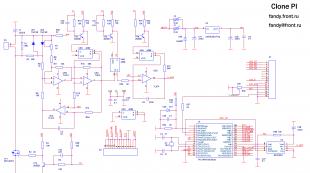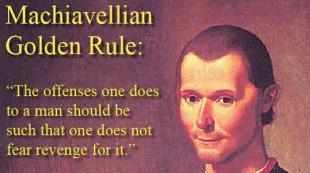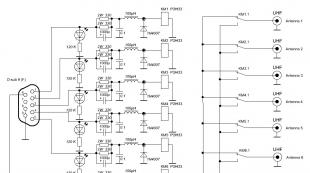Описание приложения. Настройка механизма синхронизации
Конфигурации 1С с большей или меньшей степенью подробностей автоматизируют различные участки деятельности специалистов на предприятии. Не редки случаи, когда в организации одновременно используется несколько конфигураций. Эти приложения, с одной стороны, достаточно автономны в плане содержания автоматизируемых процессов, но с другой, между их данными необходимо поддерживать связи или устанавливать соответствие с той или иной регулярностью. Как и для многих «небухгалтерских» конфигураций, в случае 1С.УНФ актуален вопрос о переносе данных в учетную систему.
Синхронизация приложений
Совместное сосуществование двух конфигураций означает, что содержание справочников и документы одного приложения с заданной периодичностью передаются в другое и наоборот. Работающая синхронизация является залогом эффективной работы.
Главным положительным результатом применения такой методики считается отсутствие двойного ввода документов и их непротиворечивость при хранении в различных базах.
В конфигурации 1С.УНФ начало работ по синхронизации с другим приложением начинается с перехода по маршруту «Компания / Настройки / Интеграция с другими программами / Синхронизация с программами 1С.Предприятие». Здесь доступна ссылка «Настройка синхронизации данных», нажав на которую, пользователь запускает поиск приложений, доступных для установления необходимых связей. По окончании поиска программа предлагает пользователю выбрать из списка обнаруженных приложение, с которым нужно осуществить синхронизацию.
Процесс производится с помощью мастера, вызываемого нажатием кнопки «Настроить». Первыми параметрами, которые требуют определения, являются:
- Дата начала синхронизации;
- Перечень организаций, если приложение содержит учетные данные не одного предприятия.
Корректировка значений проводится через гиперссылку «Изменить правила синхронизации данных».
На следующем шаге осуществляется попытка сопоставления данных, включенных в конфигурации. Программа сообщит о тех записях, по которым не удалось автоматически найти пару. В этом случае пользователю следует провести сопоставление вручную, возможно, дополнив справочник необходимыми позициями. После проверки на сторонах обеих конфигураций всех предупреждений, на которые «обратил внимание» мастер, настройка синхронизации считается завершенной.
В дальнейшем приложения начнут работать совместно, периодически обмениваясь данными, и сопоставленные объекты будут поддерживаться в одинаковом состоянии в части изменения содержания, проведения, пометки на удаление.
Предупреждения при синхронизации данных
Интерфейс предназначен для просмотра статистики процесса синхронизации приложений и проведения ручной корректировки результатов. Информация в разделе распределена по четырем вкладкам:
- Непроведенные документы;
- Незаполненные реквизиты;
- Конфликты;
- Непринятые по дате запрета.
Следует помнить, что систематическое непринятие во внимание предупреждений системы и их накопление приведут к отсутствию де–факто целостности соответствия, и сделают формальной установленную связь конфигураций.
Режимы выполнения синхронизации
Настройке подлежит спектр передаваемых данных и исполнитель, осуществляющий передачу. Пользователю предоставляется возможность ограничения состава данных периодом времени, исключения из списка передачи отдельных контрагентов или некоторых видов документов. Возможен выбор варианта передачи данных между конфигурациями:
- «Автоматический режим» – как следует из названия, система без участия пользователя контролирует изменения, определяет необходимость проведения обмена и выполняет его;
- «Ручное управление» – предполагает автоматическую отправку справочников, действия с документами находятся под контролем пользователя и перенос данных выполняется принудительно.
Синхронизация с бухгалтерской системой
Наиболее часто в паре с УНФ используется конфигурация 1С.Бухгалтерия. Первоначально сопоставление основных справочников выполняется по основным идентифицирующим полям, например:
- Банковские счета – поля «Владелец», «Номер счета»;
- Договоры контрагентов – поля «Наименование», «Код», «Владелец», «Валюта расчетов», «Организация», «Вид договора»;
- Контрагенты – поля «Наименование», «ИНН», «КПП»;
- Номенклатура – поля «Код», «Наименование» и т. п.
Из УНФ в бухгалтерское приложение возможна отправка большинства документов, в обратном направлении передаются документы исключительно по банку и кассе.
Синхронизация с приложением 1С.Отчетность предпринимателя
Предприятия, отличающиеся несложным учетом, используют 1С.ОП для формирования регламентированной отчетности и ее представления в государственные органы. В случае когда наряду с 1С.ОП для ведения управленческого учета используется конфигурация УНФ, целесообразно настроить синхронизацию данных указанных конфигураций.
Идеология установления связи носит такой же характер, как и в случае бухгалтерского приложения. В ОП передаются сведения о контрагентах и их счетах из справочников и платежные документы по банку и кассе. Автоматическая синхронизация обеспечит передачу в ОП всех документов, среди которых пользователь впоследствии сможет выбрать имеющие отношение к налоговому учету.
Многие компании, начав пользоваться каким-то программным продуктом 1С, понимают, что им не подходит функционал данного приложения, и переходят на другую платформу. Чтобы имеющиеся данные не потерялись, их переносят, настраивая обмен между старой и новой программами. Многие организации задействуют в работе несколько разных конфигураций одновременно. Для высокой продуктивности и автоматизации рабочих процессов необходимо интегрировать все используемые конфигурации. Например, настроить обмен между УНФ и УНФ мобильным приложением, или между Бухгалтерией предприятия и Управлением торговлей. Программы 1С независимы и полностью регулируют все операции внутри. Синхронизацию же с другими приложениями нужно периодически поддерживать.
Настройка обмена в УНФ
Для переноса данных в программах на базе 1С применяются два вида операций:
Конвертация;
Синхронизация.
Конвертация происходит в два шага. На первом необходимо создать правила обмена УНФ, которые сравнивают содержимое журналов и документов программ, участвующих в обмене. Здесь возможно изменить параметры, указав необходимые описания, для внесения в файл. Это всевозможные журналы движения документов, различные регистры сведений. В результате мы получим XML файл, в котором описана система данных программ, участвующих в обмене. На втором шаге происходит сам перенос данных.
Конвертация более сложный процесс, чем синхронизация и для ее выполнения необходимо обладать глубокими знаниями о системе работы конфигураций 1С.
Синхронизация предполагает, что программы будут постоянно работать совместно. Поэтому справочники и документы из одного приложения периодически передаются другому и обратно. Главный плюс синхронизации – отсутствие лишней работы, такой как двойной ввод данных. Информация, хранящаяся в обеих программах, будет идентична, что поможет избежать путаницы при выполнении различных операций.
Настраиваем синхронизацию в Управлении небольшой фирмой. В настройках указываем «Интеграция с другими программами», и выбрать необходимый пункт, соответственно объекту, с которым будет происходить обмен, поставив галочку рядом с пунктом «Синхронизация данных»:
Синхронизация с программами 1С: Предприятие и РИБ;
Синхронизация с мобильным приложением;
Синхронизация с сайтом
Яндекс. Доставка.
При обмене с другими программными продуктами 1С «Настройка синхронизации данных» находит доступные объекты. Сначала определяется дата и организации (если в УНФ ведется учет по нескольким компаниям), затем выбирается платформа для обмена. В конце сервис устанавливает соответствие между объектами конфигураций.
Когда синхронизация будет установлена, обе программы смогут слаженно работать. В обеих и программах будут видны данные по проведенным, отредактированным, или помеченным на удаление документам.
Настраивая обмен, можно выбрать вид передачи данных. В автоматическом режиме программа сама отслеживает изменения, определяет необходимость обмена и производит его. В режиме ручного управления все эти операции выполняет пользователь. Это часто необходимо при обновлении одной из конфигураций.
Обмен между УТ11 и УНФ
При использовании в работе компании нескольких конфигураций, возникает потребность в обмене данных между ними. Стандартных правил для переноса данных из УТ11 в УНФ не существует, поэтому администраторы при осуществлении передачи данных должны разрабатывать собственные, подходящие под конкретную учетную политику. Обмен можно произвести двумя путями – с использованием промежуточного XML файла, и через подключение напрямую.
Перед началом обмена платформы необходимо подготовить. Проверить, совпадают ли в обеих программах:
Реквизиты «ИНН» организации;
Реквизиты «Наименование» организации;
Коды номенклатур.
В УТ необходимо провести документы по партиям, удалить все помеченные документы и закрыть кассовые смены. Обязательно сделать аудит товаров, оставшихся на складах, и если есть минусовые – внести изменения.
Если основная работа будет вестись в одной программе, то необходимо провести оформление документов купли — продажи.
После подготовки в УТ обращаемся к обработке«Перенос данных УТ – УНФ.epf» на панели меню (Файл/Открыть). Программа будет запрашивать дополнительную информацию. Наименование документа для сохранения данных. Календарную дату, начиная с которой информация по документам будет считаться актуальной.
При использовании функциональной клавиши «Выгрузить», программа сформирует все указанные данные в ранее выбранном файле.
Когда процесс обмена завершится, необходимо сверить информацию в базах, сформировав отчеты по взаиморасчетам, остаткам товаров и денежных средств. А так же нужно организовать перепроведение документов следующим путем:
Меню 1С;
Все функции;
Стандартные;
Проведение документов;
Провести ранее проведенные.
Выгрузку и дозагрузку можно производить постоянно, если при настройке синхронизации указать периоды передачи данных. Обмен происходит по уникальным определителям, то есть при повторном обмене информация не будет задваиваться.
Обмен между УНФ и мобильным приложением УНФ
Разработчики 1С, опираясь на потребности владельцев малого и среднего бизнеса создали мобильное приложение «1С:Управление небольшой фирмой». Оно нужно для компаний с выездными сотрудниками – торговыми представителями, замерщиками, и т.п. Специалист может на месте вносить изменения в программу, а в офисе, в режиме реального времени, эти данные будут отображаться на стационарной УНФ.
В центральной УНФ функционал вмещает большое количество объектов. В мобильном приложении гораздо меньше возможностей. УНФ и мобильное приложение УНФ обмениваются теми данными, которые содержатся в последнем.
Дополнительно с основными документами выгружаются остатки товаров. Мобильное приложение поддерживает не все документы движения товаров. Разница в остатках дописывается служебным документом ввода начальных остатков.
Картинки номенклатуры не участвуют в сеансах синхронизации. Загрузка картинок осуществляется в момент открытия карточки номенклатуры.
При синхронизации есть возможность отфильтровывать объекты по ответственным. Если включить данную опцию, то в мобильное приложение будут выгружаться только те объекты, в которых указан данный пользователь.
Если в мобильном приложении изменился документ с неподдерживаемыми мобильным приложением реквизитами, то такой документ не попадет в центральную базу.
В большой УНФ синхронизация с УНФ мобильной проходит по стандартному механизму. Здесь не используют специализированных конфигураций для правил. Обмен осуществляется по правилам обмена, заложенным в коде. Для передачи данных мобильное приложение формирует набор XDTO-объектов, которые сжимаются, записываются в регистр сведений и отправляются по очереди на основную УНФ.
Сам процесс передачи данных происходит в несколько этапов:
Сначала мобильное приложение подготавливает пакет данных для передачи;
Далее идет настройка синхронизации с объектом получения информации и собственно, сама отправка данных;
Основная УНФ обрабатывает полученные данные, преобразует их и подготавливает пакет данных для отправки на мобильную версию;
После получения, мобильное устройство получив пакет данных обрабатывает их. И отправляет следующий пакет данных.
Так происходит до тех пор, пока вся информация не будет передана. На случай кратковременного обрыва разработчики добавили функцию докачки пакетов.
Синхронизация на мобильном устройстве происходит в фоновом режиме.
Обмен между УНФ и БП 3.0
На многих предприятиях ведение управленческого учета производится в УНФ, а все бухгалтерские операции проводятся в программе 1С: Бухгалтерия предприятия. Получается, что работа специалистов по продажам и закупкам ведется отдельно от работы бухгалтеров. Но эти системы не могут существовать независимо друг от друга, поэтому в конфигурациях на базе 1С предусмотрен обмен данными между УНФ и БП 3.0, а так же БП 3.0, работающей в облачном сервисе 1С — Фреш.
В Бухгалтерию выгружается вся нормативно справочная документация из УНФ. При обратном обмене переносятся только документы учета денежных средств.
Для выгрузки данных необходимо наладить синхронизацию. Легче всего организовать обмен данными, при пустой одной пустой базе. Тут настройку необходимо проводить только в заполненной данными конфигурации. Чаще всего это УНФ.
Перед началом выгрузки необходимо подготовить обе базы к выгрузке документов:
Настроить учетные политики;
Завести организации, по которым будет идти выгрузка данных;
Удостовериться, что данные по организациям (реквизиты «Название», «ИНН», «КПП») идентичны;
Заполнить ИНН и КПП в справочнике контрагентов;
Заполнить артикулы в справочнике номенклатур;
Ввести начальные остатки (данная информация в выгрузку не попадает);
Создать резервные копии баз данных.
Если артикулы и коды в конфигурациях совпадают, то сравнение может происходить в автоматическом режиме. Если нет, то программное сопоставление невозможно, и необходимо сделать это вручную.
Если одна из платформ, участвующих в обмене новая, то нет необходимости в синхронизации данных по финансовым и номенклатурным документам. Следует удалить объекты этих справочников, которые были сформированы при первом заполнении базы данных.
Саму синхронизацию нужно производить в два этапа:
Настроить обмен в УНФ;
Настроить обмен в Бухгалтерии предприятия.
Правила работы в УНФ, описаны в первом разделе данной статьи. Кроме того, тут нужно указать префикс информационной базы.
Далее необходимо указать условия передачи данных. Предусматривается непосредственное подключение через интернет, либо передача данных через локальный каталог, или FTP- ресурс. Далее необходимо выбрать способ синхронизации, и еще раз перепроверить правильность выбранных настроек. Остается осуществить саму выгрузку. Файл с выгруженными данными необходимо сохранить.
Теперь нужно подготовить БП. Для начала в настройках администрирования необходимо установить галочку рядом с пунктом «Использовать синхронизацию данных». Здесь же требуется указать префикс, который совпадает с указанным в УНФ. Настраиваем выгрузку (Администрирование/Синхронизация/Настроить новую синхронизацию). Выбираем необходимую конфигурацию УНФ, из списка потенциально доступных к обмену.
При нажатии «Изменить правила выгрузки данных» появиться возможность корректировки. Тут можно указать дату запуска выгрузки, сделать фильтр по организациям.
Далее программа сопоставляет данные и выводит перечень, в котором указаны несоответствия по документам в конфигурациях. Следующим шагом выполняется загрузка. Для этого необходимо нажать «Выполнить загрузку данных».
Данные из файла, сформированного УНФ отправятся в БП и произойдет выгрузка данных. Для проведения обратного обмена в УНФ необходимо провести повторный обмен, нажав кнопку «Выполнить сейчас». После этого синхронизация будет завершена, и программа оповестит об окончании обмена.
Более подвижная база – Бухгалтерия предприятия. Законы меняются почти каждый день, соответственно меняются документы появляются обновления базы данных. При обновлении конфигурации меняются настройки обмена. То есть возможны сбои в синхронизации программ. Для того, чтобы этого избежать, нужно при обновлении БП повторно настраивать синхронизации, либо не обновлять приложения вовсе.
Программа «1С:Бухгалтерия предприятия» (1С:БП) позволяет вести бухгалтерский и налоговый учет, составлять регламентированную отчетность и сдавать ее через Интернет. Программа и предназначена для ИП и организаций любого вида деятельности и с любой системой налогообложения (ОСНО, ЕНВД, УСН и др.).
Необходимость синхронизации программ
Организация или ИП могут одновременно применять обе программы: 1С:УНФ и 1С:БП. В этом случае возникает задача синхронизации данных этих двух программ. В каких случаях это целесообразно?
- Если компания работает на основной системе налогообложения или не является ИП . В этом случае в 1С:УНФ можно вести управленческий учет, а для формирования и сдачи регламентированной бухгалтерской отчетности использовать 1С:БП, настроив синхронизацию между этими программами.
- Если компания ранее вела весь учет в 1С:БП и приобрела для управленческого учета 1С:УНФ . В этом случае рекомендуем перенести ведение учета в 1С:УНФ, а в 1С:БП оставить только формирование регламентированной отчетности.
Синхронизация данных программ позволит избежать повторного ввода данных и связанных с ним ошибок
Для формирования и сдачи регламентированной бухгалтерской отчетности рекомендуем выгружать введенную информацию из 1С:УНФ в 1С:БП . Такой вариант ведения учета и синхронизации информации предполагает единую точку ввода и позволит избежать дублирования и ошибок.
Основные правила и виды синхронизации
Сведения о настройке синхронизации
Создание резервных копий
Перед первой настройкой синхронизации сделайте резервные копии обеих информационных баз.
Действия перед настройкой синхронизации
Перед началом настройки синхронизации в новой базе, где ранее не вели учет, необходимо заполнить следующую информацию.
Если стартуете базу 1С:БП:
- Сведения об организации/ях, участвующих в синхронизации, с заполнением ИНН и КПП
- Учетную политику и систему налогообложения
- Параметры учета
- Настройки по умолчанию для справочника Номенклатура.
Если стартуете базу 1С:УНФ:
- Первоначальные настройки программы
- Сведения об организации/ях с указанием организационно-правовой формы, ИНН и КПП, системы налогообложения.
Порядок настройки синхронизации
Только если используете 1С:УНФ в сервисе сайт , а 1С:БП установлена как локальная база, то начинайте настройку из базы 1С:БП.
Схема настройки синхронизации
Шаг 1. Первоначальные настройки синхронизации и выгрузка данных в 1С:УНФ
Первоначальные настройки
Для включения возможности синхронизации выберите команду меню Компания – Интеграция с другими программами и затем пункт Синхронизация с программами 1С:Предприятие и РИБ .
Будут выведены следующие пункты меню:
Здесь вы можете:
Чтобы начать синхронизацию данных, нужно выбрать пункт Настройки синхронизации данных и нажать кнопку Новая синхронизация данных .
Выберите редакцию 1С:Бухгалтерия 8.
Параметры подключения
Настроить параметры подключения .
Выбирайте вариант подключения.
Если подключаетесь к базе на том же компьютере или в локальной сети, то укажите расположение базы, введите логин и пароль пользователя с правами администратора.
Если подключаетесь к базе, расположенной в сервисе сайт, или информационной базе, опубликованной в интернете, укажите ссылку на размещение базы, логин и пароль пользователя с правами администратора.
При использовании сетевого каталога в качестве канала передачи данных укажите его расположение. Для ограничения доступа к файлу выгрузки или оптимизации его передачи создайте архив файла и установите к нему пароль.
Если параметры подключения верные, то настройке синхронизации присваивается наименование.
Укажите префикс информационной базы, с которой будет выполняться синхронизация.
Правила отправки и получения данных
Переходите к следующему этапу Настроить правила отправки и получения данных .
Если настраиваете синхронизацию данных через файл, то перед этим шагом перейдите к . После окончания настроек в 1С:БП вернитесь к этому шагу и завершите настройки в 1С:УНФ.
На этом этапе устанавливайте объем информации для синхронизации, с какой даты и по каким правилам будет выгружаться информация из 1С:УНФ.
Смотрите полную и возможностей синхронизации документов и справочников между программами.
Устанавливайте параметры синхронизации:
Начните с настройки параметров в разделе Нормативно-справочная информация . Выбирайте Отправлять всю или ограничьте Отправлять только используемую в документах .
Продолжите настройки в разделе Документы . Выбирайте синхронизацию всех документов. Или ограничьте датой начала выгрузки документов, видами документов или организациями.
Если настраиваете отбор видов документов для выгрузки, то выгрузятся и все связанные документы. Например, вместе с документами Поступление на счет выгрузятся связанные с ними Акт выполненных работ , Расходная накладная .
Выберите вид синхронизации. По умолчанию устанавливается автоматическая. Для ручной синхронизации установите флажок Ручная синхронизация данных .
В разделе Прочее настраивайте возможности:
- Автоматически зачитывать авансы при переносе документов в «Бухгалтерию предприятия»
- Переносить Заказы покупателей из 1С:УНФ как документ «Счет покупателю» в 1С:БП
- Обобщенный склад. Доступен для выбора, если включены возможности учета по нескольким складам в табличных частях документов.
Укажите обобщенный склад, если ведете в 1С:УНФ учет по нескольким складам в табличной части документов. В 1С:БП эта информация будет перенесена на выбранный Обобщенный склад .
В дальнейшем настроенные параметры можно изменить.
Начальная выгрузка данных
Переходите к завершающему этапу первоначальной настройки синхронизации Выполнить начальную выгрузку данных .
После этого этапа переходите к настройке синхронизации в 1С:БП.
Шаг 2. Настройка синхронизации в 1С:БП
Загрузка данных в 1С:БП
Переходим к настройке синхронизации в 1С:БП: Администрирование - Синхронизация данных – Настройки синхронизации данных .
В зависимости от расположения информационных баз и способа синхронизации выбирайте настройки:
- Если программы установлены на одном компьютере или в локальной сети , то просто завершайте загруженные настройки из 1С:УНФ.
- Если 1С:УНФ работает в сервисе сайт , то начинайте настройки с 1С:БП, указывая адрес подключения к 1С:УНФ, логин и пароль.
- Если используете синхронизацию данных через файл , то создавайте новую синхронизацию с 1С:УНФ, выбирая файл с выгруженными настройками. Настройки, включая префикс, автоматически применяются к базе после выбора файла.
Настройка правил отправки и получения данных в 1С:БП
В 1С:БП устанавливаем правила для получении и отправки информации.
Правила отправки данных
Основной рекомендуемый вариант синхронизации] - получение всей информации в 1С:БП для формирования регламентированной бухгалтерской отчетности, без обратной выгрузки скорректированной информации в 1С:УНФ. Такой сценарий позволяет избежать дублирования информации и возникновения ошибок.
Правила получения данных
На вкладке Правила получения данных заполняйте правила, применяемые по умолчанию при загрузке информации.
Сопоставление данных
На этом этапе сопоставляйте данные в двух программах, чтобы избежать дублирования элементов.
После этого этапа переходите в 1С:УНФ для завершения настроек и запуска синхронизации
Шаг 3. Загрузка и запуск синхронизации в 1С:УНФ
Загрузка с учетом сопоставлений
Для загрузки полученных данных из 1С:БП выполните сопоставление и загрузку полученных данных в 1С:УНФ.
В окне настроек синхронизации данных в 1С:УНФ выберите Синхронизировать .
Начинается сопоставление данных. По завершении получите сообщение о завершении синхронизации.
При выявлении ошибок получите предупреждение, где можно посмотреть и исправить ошибки.
Запуск синхронизации
Запускайте синхронизацию, нажав на кнопку Синхронизировать в одной из баз программ.
В первый раз справочники синхронизируются по коду или наименованию. Элементы справочников могут синхронизироваться по определенным полям, например по ИНН и КПП в справочниках Организации и Контрагенты .
В дальнейшем синхронизация справочников и документов производится по внутреннему идентификатору.
Таблицы со сведениями о синхронизации 1С:УНФ и 1С:БП
Таблица 1. Документы, участвующие в синхронизации, и их соответствия в 1С:УНФ и 1С:БП
В таблице соответствия показаны возможности выгрузки документов как из 1С:УНФ в 1С:БП, так и обратно.
Обращаем внимание, что основной рекомендуемый вариант синхронизации предусматривает создание документов и ведение учета в 1С:УНФ. В 1С:БП загружается вся информация из 1С:УНФ для формирования регламентированной бухгалтерской отчетности, без обратной выгрузки скорректированной информации из 1С:БП в 1С:УНФ.
| 1С:Управление нашей фирмой | 1С:Бухгалтерия | 1С:УНФ→1С:БП | 1С:БП→1С:УНФ | Дополнительная информация |
|---|---|---|---|---|
| ДЕНЬГИ | ||||
| Поступление в кассу | Поступление наличных (ПКО) | |||
| Расход из кассы | Выдача наличных (РКО) | |||
| Поступления на счет | Поступление на расчетный счет | |||
| Расход со счета | Списание с расчетного счета | |||
| Платежное поручение | Платежное поручение | |||
| Операция по платежным картам | Операция по платежным картам | |||
| Авансовый отчет | Авансовый отчет | Если не включена возможность учета складов в табличной части документов, то заполняется складом из первой строки вкладки Запасы документа. Если возможность включена, то заполняется складом, выбранным как Обобщенный склад в настройках Правил синхронизации в 1С:УНФ. | ||
| Выемка денег | Поступление наличных (ПКО) | |||
| Начисления кредитов и займов | Фактические движения денежных средств | |||
| ПРОДАЖИ | ||||
| Заказ покупателя | Счет покупателю |
Счет покупателю в 1С:БП может формироваться из 1С:УНФ в зависимости от установленного флажка Переносить заказы покупателей как счета на оплату в правилах синхронизации:
Обратно из 1С:БП документ не выгружается. |
||
| Счет на оплату | Счет покупателю | |||
| Расходная накладная | Расходной накладной только товары | |||
| Реализация (акт, накладная). Реализация: товары, услуги, комиссия | Если в 1С:УНФ в табличной части Расходной накладной товары и услуги либо товары на комиссию | |||
| Акт выполненных работ | ||||
| Приходная накладная | Возврат товаров от покупателя | |||
| Счет-фактура (операция - продажа) | Счета-фактуры выданные (на реализацию) | |||
| Корректировка реализации | Корректировка реализаций | |||
| Счет-фактура (на основании корректировки реализаций - операция корректировка) | Счет-фактура выданная (корректировочные) | |||
| Отчет о розничных продажах | Отчет о розничных продажах | Чек ККМ и Чек ККМ на возврат не переносятся. Переносится только Отчет о розничных продажах | ||
| Отчет комиссионера | Отчет комиссионера (агента) о продажах | |||
| Переоценка в рознице (суммовой учет) | Переоценка товаров в рознице | |||
| Корректировка долга покупателя | Корректировка долга | |||
| РАБОТЫ | ||||
| Заказ-наряд | Реализация (акт, накладная). Реализация товаров: накладная | Если в 1С:УНФ в документе Заказ-наряд только товары. Переносится только Заказ-наряд с состоянием Завершен | ||
| Реализация (акт, накладная). Реализация услуг: акт | Если в 1С:УНФ в документе Заказ-наряд только работы. Переносится только Заказ-наряд с состоянием Завершен | |||
| Реализация (акты, накладные). Реализация: товары, услуги, комиссия | Если в 1С:УНФ в документе Заказ-наряд товары и работы. Переносится только Заказ-наряд с состоянием Завершен | |||
| Прием и передача в ремонт | Реализация (акты, накладные) | Синхронизация происходит, если ремонт осуществляется своими силами и на его основе был создан документ Заказ-наряд с состоянием Завершен либо Акт выполненных работ и/или Расходная накладная | ||
| ЗАКУПКИ | ||||
| Счет на оплату (полученный) | Счет от поставщика | |||
| Приходная накладная | Поступление (акты, накладные). Поступление товаров: накладная | Если в 1С:УНФ в табличной части Приходной накладной только товары | ||
| Поступление (акт, накладная). Поступление услуг: Акт | Если в 1С:УНФ в табличной части Приходной накладной только услуги | |||
| Поступление (акт, накладная). Поступление: товары, усуги, комиссия | Если в 1С:УНФ в табличной части Приходной накладной товары и услуги | |||
| Счет-фактура (полученный) | Счет-фактура полученный (на поступление) | |||
| Расходная накладная | Возврат товаров поставщику | |||
| Корректировка поступлений | Корректировки поступлений | |||
| Счет-фактура (полученный) (на основании корректировки поступлений - операция корректировка) | Счет-фактура полученный (корректировочный) | |||
| Дополнительные расходы | Поступление дополнительных расходов | |||
| Инвентаризация запасов | Инвентаризация товаров | |||
| Оприходование запасов | Оприходование товаров | |||
| Перемещение запасов | Перемещение товаров | Реквизит Партия Перемещение запасов с видом операции Возврат из эксплуатации подбирается автоматически по методу FIFO. При переносе документа Перемещение запасов , в случае использования давальческих материалов, используйте в табличной части материалы только одного заказчика | ||
| Списание запасов | Списание товаров | Реквизит Партия материалов в эксплуатации в документе Списание запасов с установленным флажком Списать запасы из эксплуатации подбирается автоматически по методу FIFO | ||
| Пересортица запасов | Списание товаров + оприходование товаров | |||
| Отчет комитенту | Отчет комитенту | |||
| Корректировка долга поставщику | Корректировка долга | |||
| ПРОИЗВОДСТВО | ||||
| Производство | Отчет производства за смену | Если у реквизита Изготовитель установлен тип Подразделение | ||
| Производство | Комплектация номенклатуры | Если у реквизита Изготовитель установлен тип Склад | ||
| Распределение затрат | Требование-накладная | |||
| Отчет о переработке | Реализация услуг по переработке | |||
| Отчет переработчика | Поступление из переработки | |||
Таблица 2. Cоответствия справочников для синхронизации
| 1С:Управление нашей фирмой | 1С:Бухгалтерия | 1С:УНФ→1С:БП | 1С:БП→1С:УНФ | Идентификатор для синхронизации, дополнительная информация |
|---|---|---|---|---|
| КОМПАНИЯ | ||||
| Организации | Организации | |||
УНФ выгрузка в 1С Бухгалтерию
Программа «1С:Управление небольшой фирмой 8» предназначена для ведения только управленческого учета. Хотя в системе и учитываются первичные документы, принимаемые к бухгалтерскому учету, непосредственно сам бухгалтерский учет не ведется.
Для тех случаев, когда в компании необходимо вести регламентированный учет, существует программа «1С:Бухгалтерия 8» (далее – БП). Одновременное использование двух программных продуктов на предприятии может привести к тому, что ввод одних и тех же документов и справочников в обе информационные базы увеличит временные затраты сотрудников.
Для того чтобы исключить двойной ввод документов, существует механизм обмена данными между программами «1С:Управление небольшой фирмой 8» и «1С:Бухгалтерия 8».
Настройка обмена УНФ с «1С:Бухгалтерией»
Из УНФ в БП переносятся все необходимые справочники и документы из разделов Продажи, Закупки, Производство, Деньги. Однако следует учесть, что документы, связанные с учетом и начислением зарплаты, учетом имущества, начислением налогов, не участвуют в обмене. Это связано с тем, что в УНФ они созданы только для целей управленческого учета. В свою очередь, из БП можно загрузить справочники и документы, отражающие движения денежных средств по банку и кассе. Более подробная информация о соответствии выгружаемых данных содержится в документе Совместное использование в файле поставки обновления программы «1С:Бухгалтерия 8».
Важной особенностью механизма обмена данными является обособленная настройка счетов учета номенклатуры и расчетов с контрагентами в двух программах. Это обусловлено тем, что счета учета в УНФ устанавливаются для целей управленческого учета, а в БП – для регламентированного учета.
Обмен данными между базами УНФ и БП может инициироваться по команде пользователя или автоматически по заданному расписанию.
Документы и элементы справочников, участвующие в обмене, при создании или изменении регистрируются к обмену в служебной таблице. В момент выгрузки из УНФ формируется файл, который содержит данные зарегистрированных справочников и документов. При загрузке в БП происходит синхронизация данных. Сопоставление осуществляется автоматически по определенным полям поиска, но пользователь может внести изменения в параметры синхронизации или вручную сопоставить объекты.
Для того чтобы выполнять обмен данными между УНФ и БП, необходимо его настроить. Первоначальную настройку рекомендуется производить сначала в УНФ, а затем завершить ее в БП. Перед началом проведения обмена в программе «1С:Бухгалтерия 8» должны быть заведены организации, по которым загружаются документы, настроены учетные политики и введены начальные остатки (документы ввода начальных остатков не переносятся).
По умолчанию функция обмена данными отключена. Чтобы ее включить, в разделе Компания по кнопке Еще больше возможностей – Интеграция с другими программами – Синхронизация с программами 1С:Предприятие нужно установить флажок Синхронизация данных.
Рекомендуется установить префикс информационной базы – уникальный набор цифр и букв. При обмене данными значение префикса будет добавляться к номеру загружаемого объекта, что позволит определить его происхождение.
Новый обмен с БП создается по кнопке Настройка синхронизации данных – Настроить синхронизацию данных. В выпадающем списке следует выбрать редакцию 1С:Бухгалтерия 8.
В открывшейся форме первого шага настройки нужно оставить признак ручной настройки и нажать кнопку Далее. По кнопке Подробное описание можно прочитать описание методологии обмена между конфигурациями, а также получить информацию о соответствии синхронизируемых объектов.
Рисунок 17.1. Настройка синхронизации данных с «1С:Бухгалтерией 8»
Важно! Перед первой настройкой обмена необходимо сделать резервные копии двух информационных баз!
Есть два варианта передачи данных: через Интернет с подключением к программе напрямую и через такие каналы, как сетевой каталог, FTP-ресурс. В зависимости от выбранного способа передачи данных необходимо будет настроить параметры, определяющие сохранение файла обмена. При использовании сетевого каталога в качестве канала передачи данных следует указать его расположение. Если требуется ограничить доступ к файлу выгрузки или оптимизировать его передачу, то файл можно сформировать в архиве и при необходимости установить к нему пароль.
Рисунок 17.2. Настройка обмена данными через сетевой каталог
На следующем шаге присваивается наименование настройке обмена и указывается префикс информационной базы, с которой будет выполняться обмен. По кнопке Изменить правила выгрузки данных откроется окно настройки синхронизации данных. В нем нужно установить следующие параметры:
- Способ синхронизации. При автоматической синхронизации программа сама регистрирует к выгрузке новые и измененные справочники, а также документы. Если установлена ручная синхронизация, то при каждом инициировании выгрузки пользователю необходимо будет отобрать выгружаемые документы, организацию и период.
- Дата выгрузки. Доступна при автоматической синхронизации. Именно с этой даты будут регистрироваться к выгрузке документы.
- Организация. Выгружать документы можно как по одной организации, так и по нескольким. В этой настройке определяется их перечень.
- Выгружаемые документы. Можно выгружать только определенные документы.
Рисунок 17.03. Настройка выгружаемых данных
Если установить флажок Автоматически зачитывать авансы при переносе документов в Бухгалтерию предприятия, то при загрузке документов в БП способ погашения будет присвоен Автоматически. Параметры синхронизации данных могут быть изменены в дальнейшем.
В следующем окне помощника настройки обмена данными выводится сводная информация о произведенных ранее настройках обмена.
Рисунок 17.04. Правила отправки данных из УНФ
После нажатия кнопки Далее система сформирует файл с параметрами обмена, который будет использоваться при продолжении настройки в БП, и предложит выполнить выгрузку данных. Рекомендуется согласиться с этим и нажать кнопку Готово. В противном случае система сохранит настройки, но выгрузка данных не произойдет, и ее нужно будет произвести отдельно.
Рисунок 17.6. Завершение настройки синхронизации в УНФ
Если настраивается обмен между информационными базами, в которых много данных (большое количество справочников и документов), рекомендуется завершить настройку без флажка Выполнить загрузку данных… Затем отдельно выгрузить с помощью обработки Состав отправляемых данных (открывается по кнопке рядом с кнопкой Синхронизировать) – сначала все справочники, потом документы. В противном случае выгрузка данных и последующая синхронизация займут долгое время и снизят производительность работы программы.
Второй этап настройки обмена выполняется в программе «1С:Бухгалтерия 8». В ней следует также создать новую настройку синхронизации и в качестве второй информационной базы выбрать 1С:Управление небольшой фирмой. В помощнике настройки обмена указать файл с настройками, выгруженными из УНФ. После считывании этого файла настройки синхронизации будут автоматически применены к базе «1С:Бухгалтерии», включая префикс.
Поле завершения настройки синхронизации будет запущен процесс считывания данных из файла выгрузки. В результате программа сформирует список объектов, готовых к загрузке в информационную базу.
Независимо от того, в пустую информационную базу или уже в содержащую информацию загружаются данные, следует сопоставить справочники и документы: это исключит появление дублей в программе. Автоматическое сопоставление данных по заданным правилам вызывается по кнопке Сопоставить. После этого система самостоятельно сопоставит все загружаемые данные.
Рисунок 17.7. Форма сопоставления данных при загрузке в «1С:Бухгалтерию»
Следующим шагом выполнения обмена является непосредственно загрузка данных. Она начинается по кнопке Далее. Данные из файла загрузятся в информационную базу.
После загрузки произойдет процесс выгрузки данных из БП. Для того чтобы провести загрузку справочников и документов из БП в УНФ, необходимо произвести повторный обмен в программе «1С:Управление небольшой фирмой 8». В окне обмена данными в УНФ нужно нажать кнопку Синхронизировать. После этого закончится синхронизация данных, и система выведет сообщение о завершении обмена.
Выполнение обмена
Процесс обмена выполняется в три этапа:
1.Выгрузка данных из УНФ.
Для того чтобы произвести выгрузку данных из УНФ, необходимо в форме обмена данными нажать кнопку Синхронизировать. После нажатия кнопки произойдет формирование файла с данными.
В «1С:Бухгалтерии 3.0» следует перейти к Администрирование – Настройки синхронизации данных – Синхронизация данных. Затем нажать кнопку Синхронизировать. Программа загрузит все новые и измененные данные.
После выполнения этой операции необходимо закончить процедуру обмена в программе «1С:Управление небольшой формой 8» таким же образом, как было описано выше.
Важно! Ели требуется выполнять односторонний обмен: выгружать данные только из УНФ, а обратно не выгружать, то перед каждой загрузкой в БП следует сбрасывать с регистрации все ненужные объекты с помощью обработки Состав отправляемых данных.
Рисунок 17.8. Удаление зарегистрированных к выгрузке в УНФ справочников и документов
Особенности использования обмена
Перед использованием обмена данными стоит также учесть следующие моменты:
Ввиду того что в программе «1С:Бухгалтерия 8» не ведется учет номенклатуры в разрезе характеристик, характеристики, созданные в УНФ, не выгружаются в БП. Если, например, в УНФ учет товара «Футболка х/б» ведется по характеристикам (размер и цвет): «Футболка х/б» (L, красная)», «Футболка х/б (L, синяя)», то в БП выгрузится номенклатура в виде одной позиции «Футболка х/б» без характеристик. На рисунке 1.18 изображен документ Расходная накладная, содержащий номенклатурные позиции с характеристиками, а на рисунке 1.19 – тот же самый документ после загрузки в базу «1С:Бухгалтерии 8», уже без характеристик.
В БП переносятся документы с тем же состоянием, в котором они были на момент выгрузки из УНФ. То есть если выгружался непроведенный или помеченный на удаление документ, то в БП он загрузится как непроведенный или помеченный на удаление соответственно.
Для корректного обмена важно отслеживать актуальность правил обмена по кнопке Загрузить правила в форме синхронизации данных. Эти правила определяют алгоритм преобразования данных, выгружаемых из УНФ в БП. Порядок обновления правил обмена содержится в информационном файле в поставке обновления программы «1С:Бухгалтерия 8».
- Partner of TQM systems Alena Tsaplina
- 2/25/2017 12:36:01 AM
- websites, УНФ
Оценка 5.00 из 5 на основе 2 оценок
Ждем ваших оценок, — мы стремимся, чтобы у нас вы нашли ответы на вопросы в части использования программного обеспечения для ваших целей. Пишите комментарии, — мы постараемся ответить, как можно решить ваши задачи.
В конфигурации 1С:Управление небольшой фирмы реализован обмен данными с конфигурацией бухгалтерии предприятия. Возможно настроить обмен с 1С:Бухгалтерией предприятия редакции 2.0, 3.0, а также 3.0, находящейся в сервисе 1С-Фреш.
Обмен данными между конфигурациями настраивается с использованием специального помощника настройки обмена данными, находящимися в разделе «Настройки» «Синхронизация с программами 1С:Предприятие».
После установки флага «Синхронизация данных» по команде «Настройка синхронизации данных» переходим к специальному помощнику настройки синхронизации. Для начала необходимо определить префикс текущей информационной базы, если он не был задан ранее, и выбрать тип информационной базы с который настраивается обмен.
На следующем шаге указывается способ настройки синхронизации данных: вручную или загрузкой файла настройки, созданного в другой программе.
На 3 этапе необходимо определить вариант подключения к другой программе. Возможно прямое подключение к программе через интернет. Либо передача файлов обмена через локальный каталог, FTP-ресурс или по электронной почте.
На следующем шаге возможно изменить правила выгрузки данных.
Между конфигурациями 1С:Управление небольшой фирмой и 1С:Бухгалтерия реализован обмен всей основной нормативно справочной информацией, а именно справочники «Организации», «Структурные единицы», «Контрагенты», «Номенклатура» и прочее.
Документы, созданные в конфигурации 1С:УНФ переносятся в конфигурацию 1С:Бухгалтерия. Из 1С:Бухгалтерии переносятся только документы по учету денежных средств.
Из конфигурации 1С:Управление небольшой фирмой не переносятся в 1С:Бухгалтерию предприятия документы, относящиеся к управленческому учету, а именно по учету имущества, зарплаты и документы из раздела «Предприятие». Не переносятся документы ввода начальных остатков, документы «Приходная накладная» с видом операции «Возврат от переработчика», документ «Поступление на счет» с видом операции «От подотчетника», документы «Счет-фактура» и «Счет-фактура полученный», в которых не заполнен реквизиты «Документ-основание». Не переносится справочная информация о номенклатуре с типами «Операция», «Вид работ» и «Расход».
Синхронизация элементов справочников и документов производится по ссылке при автоматическом обмене, но есть возможности настройки соответствия объектов двух баз при интерактивном обмене.
Документы конфигурации регистрируются к обмену, только если в них изменились реквизиты, участвующие в обмене. При проведении документов без изменения реквизитов, не происходит их регистрации к обмену.
В настройках обмена можно задать фильтры обмена:
- Дата начала выгрузки документов,
- Отбор по организации.
Синхронизация в 1С:Управление небольшой фирмой (УНФ) можно проводить в интерактивном режиме или определить расписание автоматической синхронизации.